Menyesuaikan Konten Website Anda
Bagian body menunjukkan konten yang ditampilkan dalam website Anda. Isi konten dapat diatur sesuai dengan halaman atau menu yang Anda buat. Dalam bagian ini terdapat 13 kategori yang bisa Anda sesuaikan.
- Kustomisasi – data berupa teks, gambar, maupun video
- Konten – berisi informasi, berita, atau artikel terperinci
- Produk – menampilkan informasi produk yang akan dijual
- Kupon – memberikan promo kepada pelanggan
- Merek produk – nama komersil dari produk yang dijual
- Hubungi kami – kotak untuk menghubungi toko/perusahaan
- Slide – slide animasi berisi kumpulan gambar
- Galeri – tempat menyimpan gambar
- Foto – gambar yang diunggah ke website
- Forum – media untuk menyampaikan pendapatan dan bertukar pikiran
- FAQ – berisi kumpulan pertanyaan dan jawaban yang sering diajukan
- Kalender acara – informasi jadwal acara perusahaan Anda
- Banner iklan – unggahan poster iklan atau pengumuman
- Instagram feed – tampilan foto-foto dari Instagram Anda
- RSS feed – berlangganan artikel melalui RSS
Cara membuat konten Website
1. Arahkan kursor ke Desain
2. Pilih Body > Bagian
3. Pilih Beranda dalam Bagian halaman
4. Klik tombol Tambah bagian
Petunjuk tambahan: jika Anda ingin menjadikan halaman body bagian mana pun sebagai bagian halaman pertama, Anda perlu membuat Static page > Halaman kustom terlebih dahulu. Kemudian buatlah bagian halaman dan jadikan sebagai halaman yang diinginkan
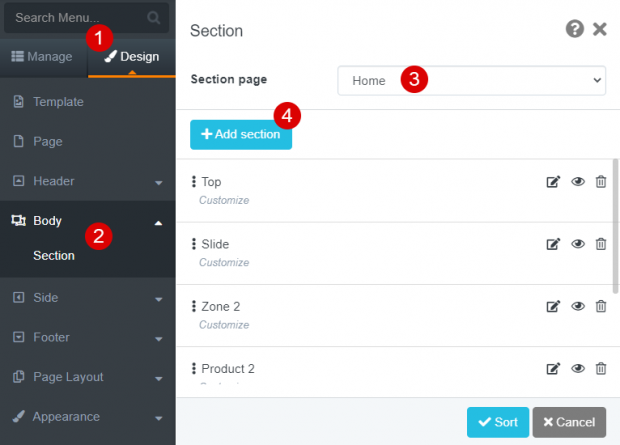
5. Beri nama bagian ini untuk menginformasikan isi dari halaman. Anda dapat mengubah atau menghapusnya sewaktu-waktu
6. Pilih jenis bagian, misalnya Slide
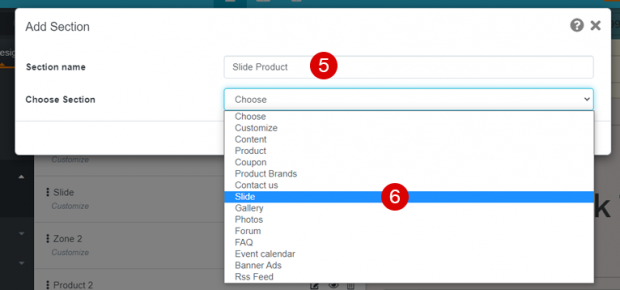
7. Tab Kelola > klik tombol + Tambah set slide untuk membuat rangkaian beberapa slide dan pilih set untuk ditambahkan gambar, misalnya set Home
Kami menyarankan agar Anda tidak membuat lebih dari 2 rangkaian (set) slide karena akan memperlambat website Anda.
8. Klik tombol + Tambah Slide
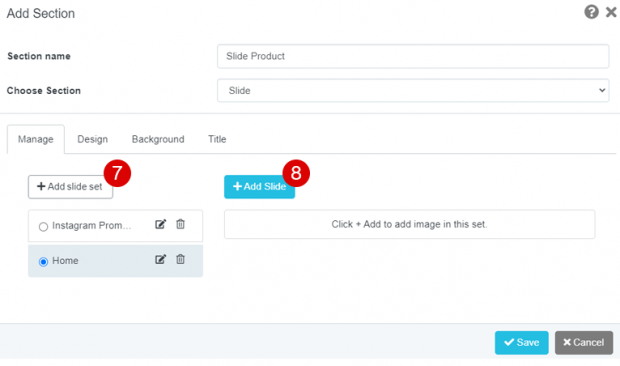
9. Klik tombol Unggah untuk menambahkan gambar
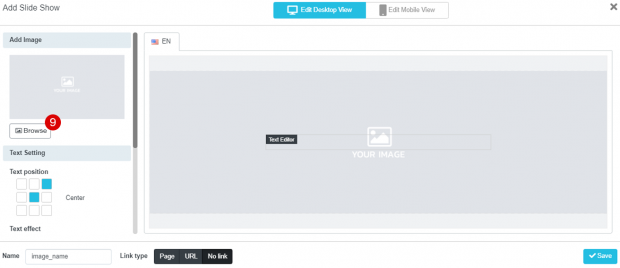
Setelah memilih gambar, klik tombol Tambah Gambar
Petunjuk tambahan: jika Anda tidak dapat membuat gambar slide di Photoshop, Anda dapat menambahkan gambar dan teks dari sistem kami. Selain itu, Anda juga bisa menambahkan tautan ke dalam slide, di mana saat pengunjung mengklik gambar slide, mereka bisa dialihkan ke halaman lain. Jika Anda memilih untuk tidak memasukkan link apa pun, pilih Tanpa Link
10. Tekan tombol Simpan
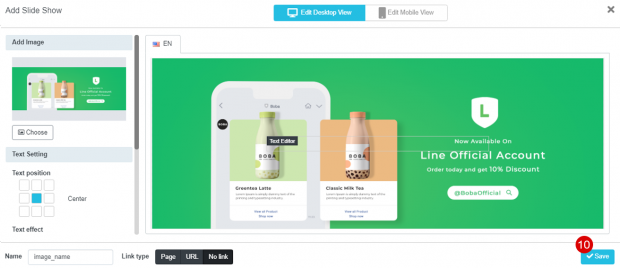
Akan muncul gambar slide yang telah dipilih, lalu klik tombol Simpan sekali lagi. Jika dalam satu set terdapat beberapa gambar, lakukan hal yang sama dan jangn lupa klik tombol Simpan. Sebaiknya Anda menambahkan tidak lebih dari 5 gambar agar website Anda tidak lambat
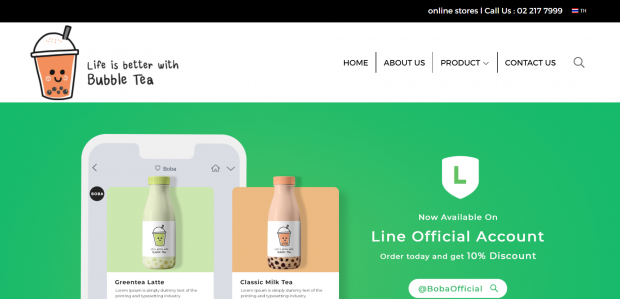
Hasil setelah menambahkan bagian Slide
Cara mengedit/menghapus konten dalam bagian
1. Arahkan kursor ke Desain
2. Pilih Body > Bagian
3. Untuk mengedit bagian klik ikon 1 (ikon pensil), untuk menyembunyikannya klik ikon 2 (ikon mata), dan untuk menghapus klik ikon 3 (ikon tempat sampah)
4. Jika Anda ingin mengurutkan posisi konten dalam bagian, tahan ikon tiga titik di sebelah kiri konten dan seret ke atas/bawah. Kemudian klik tombol Urutkan
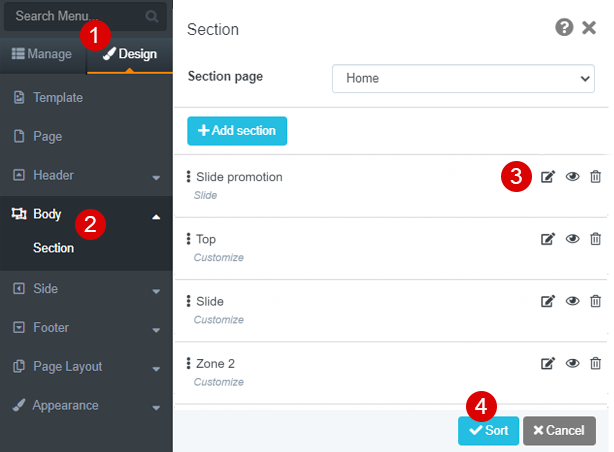
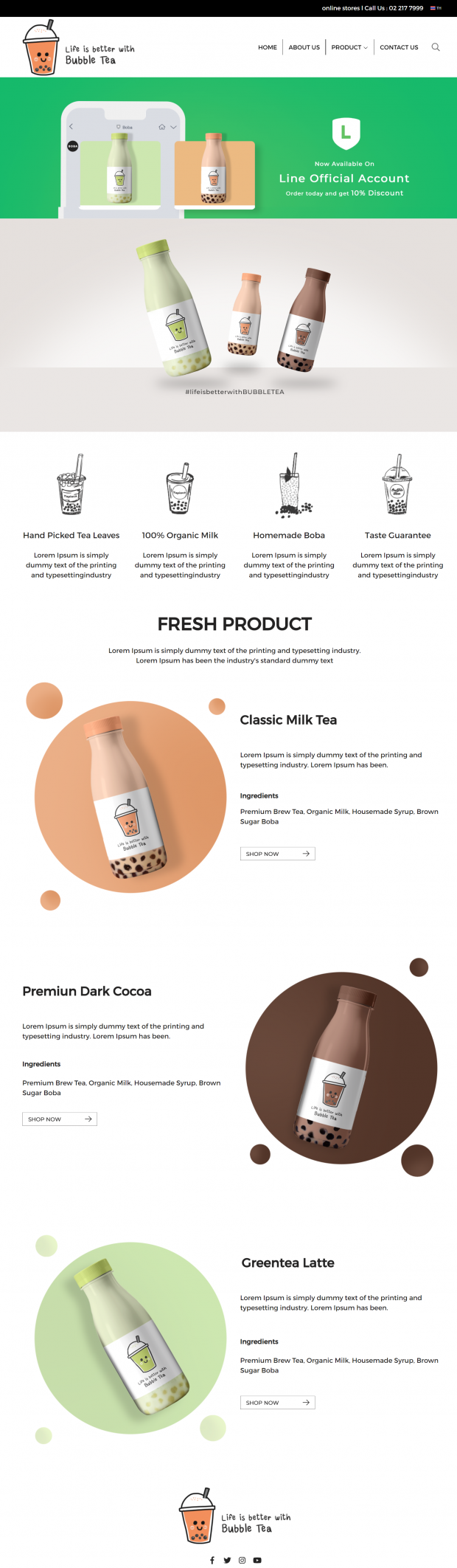
Hasil setelah mengatur semua bagian konten
